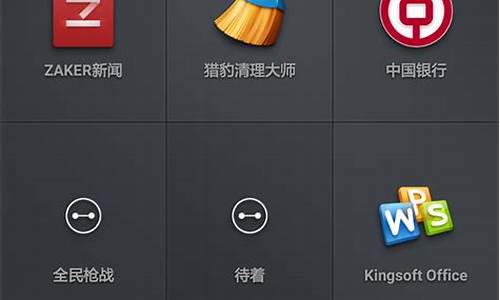电脑引擎在哪_电脑系统引擎服务怎么打开
1.电脑怎么启动服务管理窗口电脑怎么启动服务管理窗口设置
2.操作系统wb引擎服务没有运行怎么办
3.系统语音引擎没有语音了怎么办
4.怎么进计算机管理?
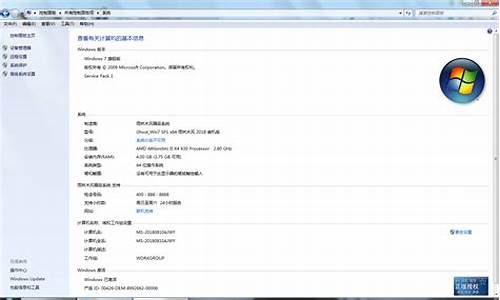
在电脑系统中,我们有时候会需要启动一些服务才能使用相关的功能。但是如果出现无法启动服务项,并且提示“错误3:系统找不到指定的路径”应该怎么解决呢?其实这个错误可能是由系统服务对应的注册表可执行路径错误导致的。可以参考小编的方法来进行解决。
1、按Win+R打开运行,输入services.msc回车;
2、以WindowsFire为例,找到需要启动的服务并双击打开,查看服务对应的可执行文件的路径;
3、按Win+R,输入regedit回车;
4、展开至HKEY_LOCAL_MACHINE\SYSTEM\CurrentControlSet\services\MpsSvc,确认ImagePath的数值数据是否相同,否则改为上述可执行文件路径:"%SystemRoot%\system32\svchost.exe-kLocalServiceNoNetwork"。
完成以上设置后,就可以启动电脑中的服务,不会提示“系统找不到指定的路径了”。
电脑怎么启动服务管理窗口电脑怎么启动服务管理窗口设置
1. 计算机服务状态启动点不开是已停止的状态怎么办
在启动计算机时按F8键,在“Windows高级选项菜单”操作界面中选择“带命令行提示的安全模式”,进入系统,然后单击“开始→运行”,输入“cmd”,在“命令提示符”对话框中输入“mmc.exe”并回车打开“控制台”,依次单击“文件→添加/删除管理单元→添加”按钮,选中“组策略对象编辑器→添加”按钮,然后单击“完成”按钮。
接下来在“控制台”对话框里选择“‘本地计算机’策略”并单击“添加”按钮,然后进去把“只运行许可的Windows应用程序”策略禁用。
另外一种情况就是连安全模式也进不去了,这时我们可以进入“故障恢复控制台”,用CD命令依次进入“C:\WINDOWS\system32\GroupPolicy”目录,运行“del /f /q gpt.ini”命令,将组策略的设置文件gpt.ini删除,然后重新启动计算机即可恢复。
2. 电脑里面任务管理器服务项全部停止工作怎么办
一般电脑出现异常第一种情况想到是病毒感染入侵,这点是不能忽视的。其次就是电脑本身系统出现设置错误或者系统文件被丢失、注册表被修改的情况导致。
解决方法:
1、首先按住ctrl+alt+del键打开任务管理器,打开之后在任务管理器的主界面上点击“文件--新建任务”,会弹出一个创建新任务的窗口,然后在窗口上输入“explorer.exe”,再点击“确定”就设置好了。
2、电脑病毒入侵
通过在安全模式来查看能否出现任务管理器已停止工作的现象。如果有的话就将电脑进行一个病毒全盘查杀操作,查杀之后看看是否有被病毒入侵了。如果还是没用这种提示的话,那你可以重新返回正常启动看看故障是否解决了。
3、发现还是会提示任务管理器停止工作的症状,那么可以通过在系统配置上禁用开机启动项,切换到“启动”的选项,确认好当前的状态如何后,按“全部禁用”,以便可以执行反操作还原。
再切换到“服务”的选项卡后,选中“隐藏所有Microsoft服务”,同样确认好当前的状态如何后按“全部禁用”,在点击“确定”即可,然后重启电脑查看是否会出现任务管理器已停止工作的症状。
4、注册表被破坏导致
可能因为病毒或木马的影响,对注册表进行了修改,导致任务管理器无法正常运转,此时只需要进行注册表调整即可搞定。 点击运行,输入"regedit"打开注册表编辑器,依次展开HKEY_CURRENT_USER\Software\Microsoft\Windows\CurrentVersion\Policies\,在该注册表项下建立名为 System 的项,在该项下创建名为DisableTaskMgr的“字串符值”或者“DWORD值,,将键值设置为0则可解除任务管理器的禁止状态,设置为1则代表禁止。
有网友说到可能是软件升级的原因,要把最近升级的软件卸了,然后在重启电脑可以能故障解决了,可以去尝试尝试。最后通过上述的方法都是无法解决的话,只能通过一键还原或者是电脑重装系统的方法来解除故障。
3. 电脑程序服务停止是什么情况
像这类故障一般原因比较复杂,可能是系统和软件之间冲突,也可能是软件和软件之间有冲突,从而造成系统运行某些服务程序时出现错误,检测故障根源也很难查到源起,即使用常规方法修复,也通常不能根本解决。
所以最简单、最根本、最快捷和最有效的就是重装系统。所以你可以尝试下述方法修复,如不行建议重装系统:1、开机不断点击F8键,进入系统操作选单,选“最后一次正确配置”,重启电脑,看能否解决。
2、开机不断点击F8键,进入系统操作选单,选“安全模式”,如能成功进入,依次单击“开始”→“所有程序”→“附件”→“系统工具”→“系统还原”,出现“系统还原对话框”,选择“恢复我的计算机到一个较早的时间”。 这样可以用Windows系统自带的系统还原功能,还原到以前能正常开机的时候一个还原点。
(如果有的话)3、用系统安装光盘盘,放入光驱,重启电脑,进入光盘安装系统状态,等到启动界面闪过后,不要选安装系统,而是选修复系统,对目前系统进行修复(可能会运行很长时间,2-4小时都可能),耐心等待修复完成,看看是否能解决问题。如以上3个方法都无效,只能重装系统。
建议你用”电脑店超级U盘启动盘制作工具V6.2(UEFI启动体验版)“制作U盘启动盘或者光盘启动盘来安装操作系统。为了顺利安装系统,不会中途卡机和当机,你必须先把你的所要安装系统的分区进行格式化,如果硬盘内有一两个系统恢复和保护性分区,它会阻止安装非本机OEM的系统,解决方法:就是彻底删除系统分区,并删除所有恢复性或保护性的小分区(一般大小为100--500M),再安装系统。
最流行的的系统安装方法:用U盘做成系统启动安装盘 首先要下载一个操作系统镜像文件 可以在下面下载Windows各版本的操作系统,里面还有详细的电脑系统安装教程: 系统下载基地 这是目前最好的,在里面下载你所需系统镜像文件(一般格式为:ISO)。具体方法:准备好一个等于或者大于4GB的U盘,先完成格式化。
a、从电脑店U盘工具官方网站u.diannaodian (前面加:+Event system—一些 +软件需要,检查你的 c:\programfiles\Plus Applications 目录,没东西可以把这个服务关闭。
(先看看那个文件夹再决定)+Event system application—同上(不说了)puter browser—用来浏览局域网电脑的服务,但关了也不影响浏览!(就是提前把局域网中的信息cache,没什么用处,有点消耗内存)cryptographic services—windows更新时用来确认Windows文件指纹的。 (都不更新了,要它干吗?!)DHCP client—静态IP者需要(xDSL等),小猫就不用了。
(开着吧,省的出现莫名其妙的问题)Distributed link tracking client—用于局域网更新连接信息,比如在电脑A有个文件,在B做了个连接,如果文件移动了,这个服务将会更新信息。占用4兆内存。
(一般用户用不到,可以关闭;但企业用户就别关闭了)Distributed Transaction coordinator—无聊的东西。 (还是一般用户用不到)DNS Client—DNS解析服务。
(还是一般用户用不到;前提是你的电脑不做域名解析)Error reporting service—错误报告器,把windows中错误报告给微软。(关,及其让人反感的东东)*Event Log—系统日志纪录服务,很有用于查找系统毛病。
(你要是强行关闭了,你别后悔。..)Fast user switching patibility—多用户快速切换服务。
(就是开始-注消中的用户切换,自己决定)help and support—帮助。(就是开始-帮助;一般可以设置为手动)Human inte***ce device access—支持“弱智“电脑配件的。
比如键盘上调音量的按钮等等(一般不要关闭)IMAPI CD-burning service—XP刻牒服务,用软件就不用了。(关了吧,没什么用处)Indexing service—恐怖的xp减速的东东!!(具体资料没有,非关它不可!)Inter Connection Firewall(ICF)—xp防火墙。
(就是一个网络防火墙,关了吧,不如其他杀软的防火墙)IPSEC Services—大众用户连边都沾不上。(具体资料没有,但我是关了的)Logical Disk manager—磁盘管理服务。
(别关,特别是菜鸟)Logical Disk manager administrative service—同上。 (不说了)messenger—不是msn;不想被骚扰的话就关。
(注:妖刺就是利用这个)MS software shadow copy provider—无用。(是备份用的,我看什么用都没) Logon—登陆Domain Controller用的。
(大众用户快关! )meeting remote desktop sharing—用meeting实现电脑共享。(谁还用它,一个很土的软件,关!)work Connections—上网/局域网要用的东东!(别关,共享功能就靠它)work DDE—和Clipbook一起用的。
(关不关,自己决定)work DDE DSDM—同上(不说了)work Location Awareness—如有网络共享或ICS/ICF可能需要。(服务器端使用)NT LM Security support provider—tel服务用的东东。
(关了吧~)NVIDIA Driver Helper service—nvidia显卡帮助。(关了它,可减少2MB内存使用空间)PDEngine—perfectdisk引擎 (一般不要动)PDScheduler—perfectdisk计划服务 (同上)PerFORMance logs and alerts—记录机器运行状况而且定时写入日志或发警告。
(内容可能过于专业,所以~~自己决定)*Plug and Play—自动查测新装硬件,(就是即插即用)Portable media serial number—绝对无用。(关了吧~)Print Spooler—打印机用(就是把准备打印的东东先cache,一般可以关了)Protected Storage—储存本地密码和网上服务密码的服务。
(常见的有:填表时的“自动完成”功能 )Remote access auto connection manager—宽带者/网络共享可能需要!(关了它?除非你是用电话线上网)Remote desktop。
操作系统wb引擎服务没有运行怎么办
电脑如何打开服务接口?
电脑如何打开服务界面?很多人不能。让我教你。01首先,我们右击电脑左下角的微软按钮;
02弹出界面,我们点击运行;
03在弹出的界面中,我们在操作时输入services.msc,然后我们点击确定;
04之后会弹出服务窗口,如图,所以会打开。相信现在大家都会打开服务窗口。
快手服务页面怎么设置?
方法/步骤:
1,打开快手,进入快手主页面,点击左上角功能列表。
2,在弹出的个人列表中,点击左上角的个人主页。
3,进入个人主页后,点击右上角的商家功能。
4,在商家功能页面下方点击联系电话。
5,根据提示填写手机号或座机号,提交之后就会在你的主页上展示店铺的联系电话服务,完成。
电脑出现“无法启动网络诊断策略服务,错误5无法访问”,怎么解决?
使用快捷键Fn+F2关闭无线网络。
再点按一下Fn+F2组合键,再次开启无线网络,可以解决错误5无法访问的问题。右键点击计算机,选择管理。调出计算机管理窗口后,在其左侧找到服务和应用程序并点击下拉菜单,打开服务,随后在右侧找到diagnosticpolicyservice并双击打开。将启动类型改为自动,服务状态为已启动,并确定保存设置。找到diagnosticservicehost服务,启动类型为手动,服务状态改为已启动,保存设置。最后在diagnosticsystemhost窗口中,将服务设置改为手动即可,并确定保存设置。怎样让电脑开机直接进入桌面?
在WindowsXP操作系统下,操作系统自身导致电脑无法自动进入桌面的情况有三种,下面分别来说明。一、WindowsXP“自动登录”有一些WindowsXP电脑开机之后,并不是直接进入桌面,而是显示当前用户名,虽然没有设置密码,可还是得点击一下这个用户名,才能进入桌面,遇到这种情况,可用下面的方法轻松解决。操作:1)在电脑左下角的开始菜单中,点击“开始”-“运行”,然后输入命令“controluserpasswords2”,点击“确定”2)在跳出的窗口里,去掉选择项“要使用本机,用户必须输入用户名和密码",就是不选它,去掉前面对号3)选择你希望自动登录的帐号,点击“确定”4)下次重新启动机器以后,此帐号就自动登录了。二、NerWare客户端服务如果电脑安装了NerWare客户端服务,电脑会以传统的经典登录模式登录,就是开机后进入桌面之前弹出一个小的登录窗口,用户名和密码都是可选的。在这种情况下,即使用户没设置登录密码,这个窗口也会显示,只有点击窗口中的“确定”后,电脑才能登录进入桌面。解决办法是:打开“控制面板”--“网络连接”,右击“本地连接”图标,在右键菜单中选择“属性”,会弹出“本地连接属性”窗口,在这个窗口中卸载“NerWare客户端服务”,然后重新启动计算机。如果用户电脑没设置用户密码,但开机后仍不能正常直接进入桌面,请分别检查上面三种情况,用上面的方法相信你的问题是能够解决的。
win10的电脑重装win7,然后一直卡在启动界面?
1、点击Win10正式版桌面找到“此电脑”图标,右击并从弹出的右键菜单中选择“属性”项。
2、此时将打开“控制”窗口,在左侧找到“高级系统设置”按钮点击进入详细设置界面。
3、待打开“系统属性”窗口后,切换到“高级”选项卡,点击“启用和故障恢复”栏目中的“设置”按钮。
4、从打开的“启动和故障恢复”窗口中,在“系统失败”栏目中清除勾选“自动重新启动”项,点击“确定”完成设置。
5、如果通过以上设置之后仍然无法解决系统自动重启的问题,则我们需要进行如下设置:使用“win+R”打开“运行”窗口,输入“msconfig”并按回车即可进入系统配置实用程序主界面。
6、在“系统设置”界面中,切换到“常规”选项卡,勾选“诊断启动”项,点击“确定”按钮,重启一下计算机。
7、当系统重启完成后,再次进入“系统配置”界面,切换到“服务”选项卡,勾选“隐藏Windows服务”项,同时勾选想要随系统自启动的项,点击“确定”即可完成。
电脑服务全部停止运行,且无法重新启动,在任务管理器里显示的是已停止,工作组全部显示暂缺?
出现你的电脑遇到问题需要重新启动怎么办,这个问题我们需要在系统配置里面进行一些列的设置才能解决,但是不难,只要跟着下面的步骤设置就很简单。第一:win+r打开运行,输入msconfig,点击确定。第二:在常规里面打勾有选择的启动,把加载启动项前面的打勾去掉。第三:进入服务界面,把隐藏所有Microsoft服务前面打勾起来,然后点击全部禁用。第四:点击启动界面,点击下面的打开任务管理器。第五:把所有已启动的项目都禁用掉,最后点确定。你的电脑遇到问题需要重新启动怎么办,通过上面的步骤设置一下就可以解决这个问题了。
系统语音引擎没有语音了怎么办
dll,是动态链接库文件,是一种不可执行的二进制程序文件,它允许程序共享执行特殊任务所必需的代码和其他资源。Windows提供的DLL文件中包含了允许基于Windows的程序在Windows环境下操作的许多函数和资源。一般被存放在C:\Windows\System目录下。Windows中,DLL多数情况下是带有DLL扩展名的文件,但也可能是EXE或其他扩展名;Debian系统中常常是.so的文件。它们向运行于Windows操作系统下的程序提供代码、数据或函数。程序可根据DLL文件中的指令打开、启用、查询、禁用和关闭驱动程序。
当前木马病毒经常感染或者替换系统文件dll文件,部分安全工具查杀后并未对dll文件进行系统修复,所以经常会出现以下现象:
1、软件以及网络游戏无法打开。
2、电脑没声音。
3、电脑蓝屏。
4、桌面无法显示。
5、主页被修改为网址导航 。
6、桌面图标无法删除(淘宝、小游戏、**等等,重启同样不能正常删除)
二、解决方法。
目前,修复dll文件的软件很多,现以DLL-files.com Fixer为例,具体方法是:
1、下载DLL-files.com Fixer软件。
2、打开DLL-files.com Fixer软件,如下图:
3、点击安装dll文件,如下图:
4、输入所需要的dll文件名称,这样,它就会自动搜索并安装。
怎么进计算机管理?
操作方式如下:
一、win7系统 TTS语音引擎 普通修复方法:
1.下载: win7 tts修复文件.zip
2.打开下载到的修复文件,运行安装即可
二、win10、win7系统 TTS语音引擎 强力修复方法:
如果第一种方法,无法正确修复系统 TTS语音组件,或者 你用的是win10系统,可以尝试以下 修复方法:
1.下载 超强版 修复补丁 - 修复文件! 来修复试试!
本修复文件,可以修复:win7系统 和 win10系统 tts组件。
如无意外等 它修复完成,即可正常打开
如果修复过程中有杀毒软件拦截,选择信任 允许所有操作 即可!
如果出现错误提示,请直接连续点击:忽略。
2.如果还不行,只能重装一个完整版操作系统了。可下载:360系统重装大师 来重装一个完整版操作系
问题一:怎样进入到计算机管理窗口? 进命令提示符 输入 net user 可以看到本机有几个用户
你记住其中管理员的用户名 注销一下 按CTRL+ALT+DELETE
欢迎界面会改变 此时丹入刚记住的用户名 回车就行了
问题二:XP如何进入"计算机管理"的界面 对着桌面上的 我的电脑 点右键 有个管理选项 鼠标一点就进去了
问题三:怎样进入到计算机管理窗口? 方法1:
鼠标移到状态栏上方点右键选启动任务管理器选项;
方法2:
1,如果是xp按快捷键“ctrl+alt+del”调出任务管理器;
2,如果是win7以上按快捷键“ctrl+shift+Esc”调出任务管理器;
方法3:
如果是win8以上按鼎捷键“win+x”,然后再按T调出任务管理器;
问题四:电脑的系统服务管理怎么进入 一、打开电脑的系统服务界面方法:
1、点击开始菜单点击运行(或在键盘上按WIN+R快捷键),打开运行界面,输入services.msc指令,按确定。
2、直接在我的电脑图标上右键在弹出的菜单中选择管理,弹出的计算机管理界面,点击服务和应用程序,就能看到服务选项,双击即可打开服务界面。
3、点击开始菜单,选择控制面板,在管理工具界面,找到服务并双击,即可打开服务界面。
二、启动系统服务
第1步:使用本文中的任何一种方法打开系统服务程序。
第2步:在系统服务窗口中找盯自己需要启动的系统服务,并双击此服务。如打开(DHCP Client)系统服务。
第3步:在打开的系统服务窗口中,单击“启动”按扭即可启动相关的系统服务了。
问题五:计算机管理 如何从运行中进入 pmgmt.msc
问题六:怎么进入计算机配置管理模块系统啊、 和你说什么呢,兄弟,自己一憨要利用好搜索引擎的优势,如果是课件视频教程论文杂志期刊的,作为过来人我可以负责任的告诉您通了电123课件站比较不错。
问题七:怎么进入自己电脑的管理员模式呢 你可以将你现在的用户名改为Administrator就行了!
问题八:电脑管理工具在哪,怎么进去? 在控制面板里面可以看到,仔细一点就好
问题九:怎么进入计算机管理――再进用户和组 右击我的电脑,选择管理,就可以看到本地用户和组
问题十:电脑怎么进入管理员模式 LZ问题不详细啊,你是想进管理员模式设置密码还是干什么?偿
只要进行如下操作--开始---设置---控制面板----双击“用户账户”就可以进入账户设置了,admin是管理员账户,你设置个密码,下次开机后就可以输入密码进入管理员账号模式了
声明:本站所有文章资源内容,如无特殊说明或标注,均为采集网络资源。如若本站内容侵犯了原著者的合法权益,可联系本站删除。